当前位置:首页 > 帮助中心 > 电脑怎么U盘重装系统win7-怎么U盘重装系统
电脑怎么U盘重装系统win7-怎么U盘重装系统
电脑怎么U盘重装系统win7?简单,使用大白菜工具制作一个u盘启动盘,就可以用它来重装系统了,尤其对于电脑小白来说,这种方法是最方便、最直接的。因为很多人听到“重装系统”就头疼,担心操作复杂、数据丢失,甚至怕“装坏电脑”。如果你也是,下面就一起来学习怎么U盘重装系统。
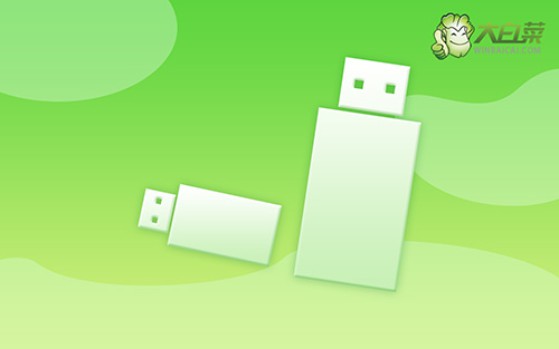
一、电脑重装系统工具
系统版本: Windows 7
安装工具:大白菜u盘启动盘制作工具(点击红字下载)
二、重装系统注意事项
1、制作u盘启动盘,一般来说默认选了USB-HDD启动模式,就适合大部分电脑使用了。但老旧设备或特殊BIOS版本,可能更适配USB-ZIP或UEFI启动,制作前注意选择。
2、格式化U盘时,系统通常会提供FAT32和NTFS两种选项。别图省事选默认的FAT32,它在处理大于4GB的镜像文件时容易报错。如果不清楚选哪个,可以去找客服咨询。
3、市面上到处都是系统镜像,但如果没选对,可能会有不少风险,建议直接去“MSDN我告诉你”网站,那里收录的是微软原版系统资源,支持选择不同语言和版本,稳定可靠。
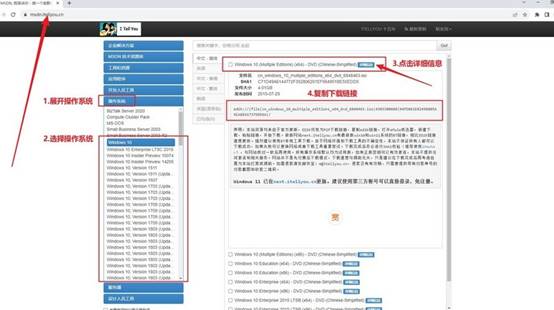
三、电脑u盘重装系统步骤
第一步:制作系统启动U盘
1、进入大白菜官方网站,获取最新版U盘启动制作程序。下载完成后,将压缩包解压至桌面,打开备用。
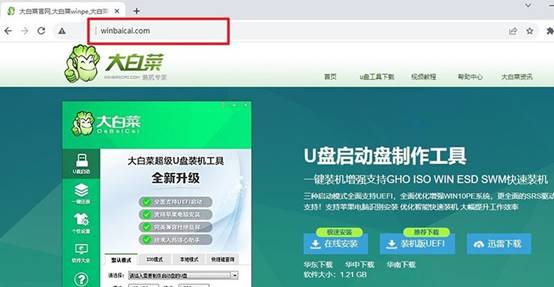
2、插入一枚容量在8GB及以上的U盘(注意:该过程将清空所有内容,请提前备份),打开刚解压的程序,按照界面提示点击“开始制作”按钮,耐心等待启动盘写入完成。

第二步:配置电脑从U盘启动
1、每个品牌电脑进入启动项菜单的按键不同,常见为F12、F11、Esc等,可提前查询对应型号的u盘启动快捷键。
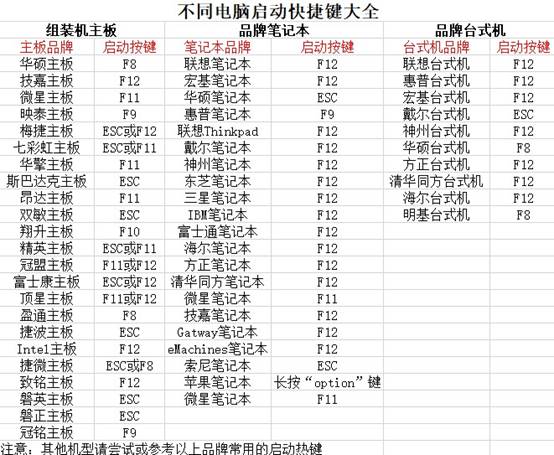
2、U盘接入电脑,关机重启,在品牌Logo出现时连续按启动快捷键,待弹出启动项列表后,使用方向键选择标有USB字样的设备作为优先启动项。
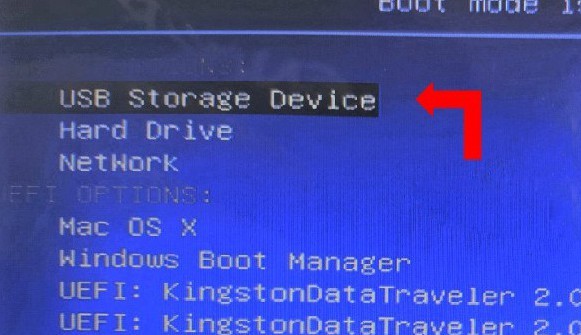
3、进入大白菜界面后,选择第一个选项进入Win10 PE系统,回车进入系统维护桌面。
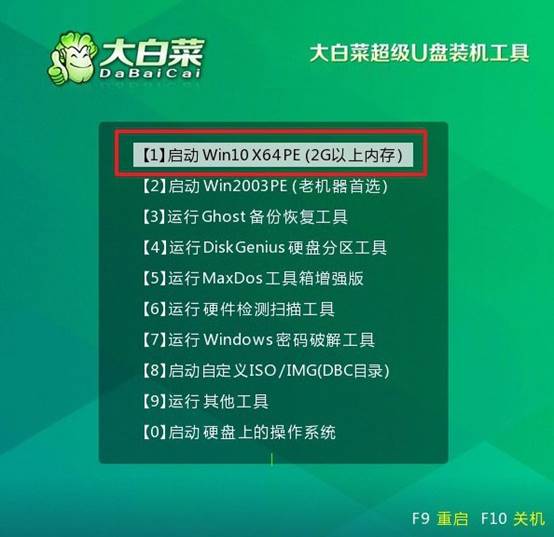
第三步:安装全新系统
1、在PE系统桌面中找到并打开系统安装软件,双击打开软件,确保目标盘符选择为C盘,确认无误后点击“执行”,软件将自动执行格式化及镜像写入操作。
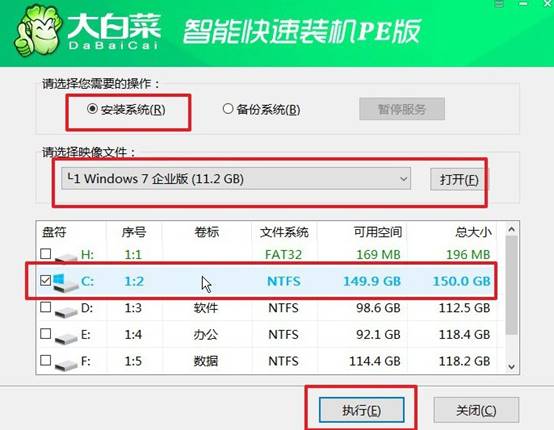
2、系统会弹出还原配置窗口,此时无需修改任何选项,直接点击“是”。

3、当安装工具进入系统部署阶段,建议勾选“完成后自动重启”选项,这样系统将在镜像写入完毕后自动进入初始化流程。
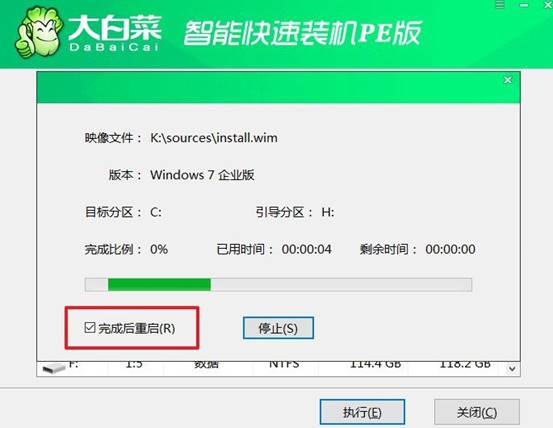
4、当电脑第一次进入重启流程时,请及时拔出U盘,避免再次进入PE系统。接下来电脑可能会重启数次,此为正常安装过程,无需操作,静待系统安装完成即可。

现在,你知道怎么U盘重装系统了吧。其实,用U盘启动盘可以让整个流程变得非常傻瓜化:只要准备一个容量在8G以上的U盘,下载大白菜启动盘制作工具,将系统镜像文件写入,就能得到一个具备启动功能的U盘,用于重装系统了。

